
Obsah:
- Autor John Day [email protected].
- Public 2024-01-30 11:57.
- Naposledy zmenené 2025-01-23 15:05.


V dnešnej dobe sú falošné lítiové a NiMH batérie všade, čo sa predávajú v reklamách s vyššími kapacitami, ako je ich skutočná kapacita. Je teda skutočne ťažké rozlíšiť skutočnú a falošnú batériu. Podobne je ťažké poznať kapacitu zachovanú v zachránených batériách notebooku 18650. Na meranie skutočnej kapacity batérií je teda potrebné zariadenie.
V roku 2016 som napísal inštrukciu na tému „Tester kapacity Arduino - V1.0“, ktorá bola veľmi jednoduchým a jednoduchým zariadením. Predchádzajúca verzia bola založená na zákone Ohms. Batéria, ktorá sa má testovať, sa vybíja pomocou pevného rezistora, prúd a dobu trvania meria Arduino a kapacita sa vypočíta vynásobením obidvoch hodnôt (vybíjací prúd a čas).
Nevýhodou predchádzajúcej verzie bolo, že počas testovania, pretože s poklesom napätia batérie, klesá aj prúd, čo spôsobuje, že výpočty sú zložité a nepresné. Aby som to prekonal, vyrobil som V2.0, ktorý je navrhnutý tak, aby prúd zostal počas vybíjacieho procesu konštantný. Toto zariadenie som vyrobil inšpirovaním pôvodného dizajnu spoločnosťou MyVanitar
Hlavné vlastnosti testera kapacity V2.0 sú:
1. Schopný merať kapacitu batérií AA / AAA NiMh / NiCd, 18650 Li-ion, Li-Polymer a Li FePO4. Je vhodný pre takmer akýkoľvek druh batérie s napätím pod 5V.
2. Používatelia môžu nastaviť vybíjací prúd pomocou tlačidiel.
3. Užívateľské rozhranie OLED
4. Zariadenie je možné použiť ako elektronickú záťaž
Aktualizácia 02.12.2019
Teraz si môžete PCB a komponenty objednať spolu v súprave od PCBWay
Vylúčenie zodpovednosti: Upozorňujeme, že pracujete s batériou Li-Ion, ktorá je veľmi výbušná a nebezpečná. Nemôžem niesť zodpovednosť za žiadne straty na majetku, škody alebo straty na životoch, pokiaľ k tomu dôjde. Tento návod bol napísaný pre tých, ktorí majú znalosti o nabíjateľnej lítium-iónovej technológii. Nepokúšajte sa o to, ak ste nováčik. Zostať v bezpečí.
Zásoby
Použité komponenty
Teraz si objednajte PCB a všetky komponenty, aby ste postavili tento projekt v súprave od PCBWay
1. PCB: PCBWay
2. Arduino Nano: Amazon / Banggood
3. Operátor LM358: Amazon / Banggood
4. 0,96 OLED displej: Amazon / Banggood
5. Keramický odpor: Amazon / Banggood
6. Kondenzátor 100nF: Amazon / Banggood
7. Kondenzátor 220uF: Amazon / Banggood
8. Rezistory 4,7K & 1M: Amazon / Banggood
9. Tlačidlo: Amazon / Banggood
10. Uzáver tlačidiel: Aliexpress
11. Skrutkovací terminál: Amazon / Banggood
12. Prototypová rada: Amazon / Banggood
13. Stojan na PCB: Amazon / Banggood
14. Heatshrink Tubing: Amazon/ Banggood
15. Chladič: Aliexpress
Použité nástroje
1. Spájkovačka: Amazon / Banggood
2. Klešťový merač: Amazon / Banggood
3. Multimeter: Amazon / Banggood
4. Teplovzdušný ventilátor: Amazon / Banggood
5. Drôtová rezačka: Amazon / Banggood
6. Odizolovač drôtov: Amazon / Banggood
Krok 1: Schematický diagram
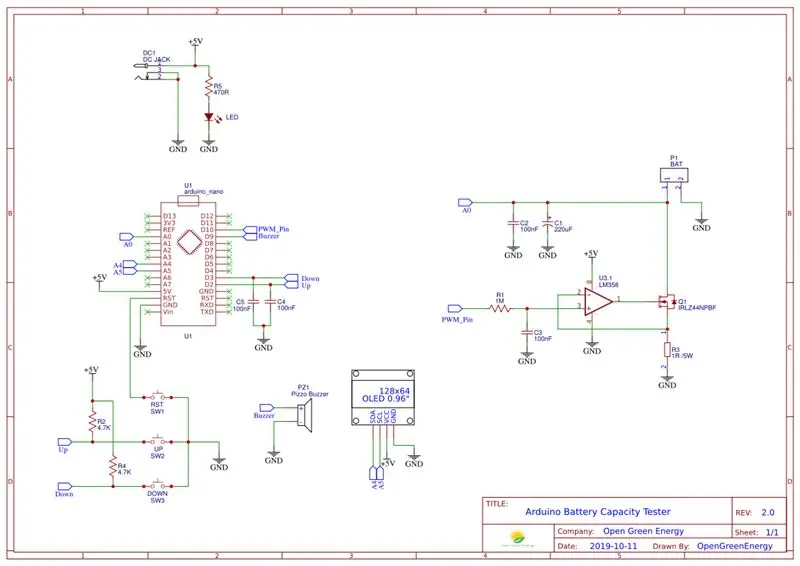
Celá schéma je rozdelená do nasledujúcich sekcií:
1. Obvod napájania
2. Obvod zaťaženia konštantným prúdom
3. Obvod na meranie napätia batérie
4. Obvod používateľského rozhrania
5. Obvod bzučiaka
1. Obvod napájania
Napájací obvod sa skladá z DC konektora (7-9V) a dvoch filtračných kondenzátorov C1 a C2. Výstupný výkon (Vin) je pripojený k pinu Arduino Vin. Tu používam palubný regulátor napätia Arduino na zníženie napätia na 5V.
2. Obvod zaťaženia konštantným prúdom
Hlavnou súčasťou obvodu je operačný zosilňovač LM358, ktorý obsahuje dva operačné zosilňovače. Signál PWM z pinu Arduino D10 je filtrovaný dolnopriepustným filtrom (R2 a C6) a privádzaný do druhého operačného zosilňovača. Výstup druhého operačného zosilňovača je pripojený k prvému operačnému zosilňovaču v konfigurácii sledovača napätia. Napájanie LM358 je filtrované oddeľovacím kondenzátorom C5.
Prvý operačný zosilňovač R1 a Q1 buduje obvod zaťaženia konštantným prúdom. Teraz teda môžeme ovládať prúd cez záťažový odpor (R1) zmenou šírky impulzu signálu PWM.
3. Obvod na meranie napätia batérie
Napätie batérie sa meria pomocou analógového vstupného kolíka A0 Arduino. Dva kondenzátory C3 a C4 sa používajú na odfiltrovanie zvukov pochádzajúcich z obvodu zaťaženia konštantným prúdom, ktorý môže znížiť výkon prevodu ADC.
4. Obvod používateľského rozhrania
Obvod používateľského rozhrania pozostáva z dvoch tlačidiel a 0,96 OLED displeja I2C. Tlačidlo Hore a Dole má zvýšiť alebo zmenšiť šírku impulzu PWM. R3 a R4 sú výsuvné odpory pre tlačidlá Hore a Dole -tlačidlá. C7 a C8 sa používajú na odpojenie tlačidiel. Tretie tlačidlo (RST) sa používa na resetovanie Arduina.
5. Obvod bzučiaka
Obvod bzučiaka slúži na upozornenie na začiatok a koniec testu. Na digitálny kolík Arduino D9 je zapojený 5V bzučiak.
Krok 2: Ako to funguje?

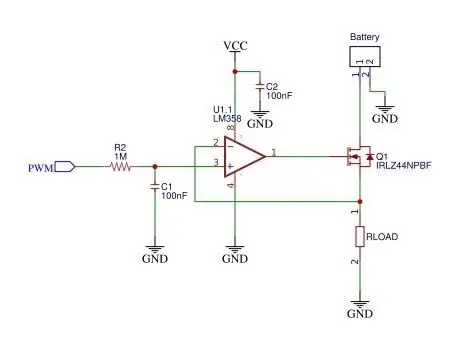

Teória je založená na porovnaní napätia invertujúceho (pin-2) a neinvertujúceho (pin-3) vstupu operačného zosilňovača, nakonfigurovaného ako zosilňovač jednoty. Keď nastavíte napätie aplikované na neinvertujúci vstup úpravou signálu PWM, výstup operačného zosilňovača otvorí bránu MOSFET. Keď sa MOSFET zapne, prúd preteká R1, vytvára pokles napätia, ktorý poskytuje negatívnu spätnú väzbu pre OpAmp. Riadi MOSFET tak, aby napätie na jeho invertujúcich a neinvertujúcich vstupoch bolo rovnaké. Prúd cez záťažový odpor je teda úmerný napätiu na neinvertujúcom vstupe OpAmp.
Signál PWM z Arduina je filtrovaný pomocou dolnopriepustného filtračného obvodu (R2 a C1). Aby som otestoval výkon signálu a filtračného obvodu PWM, zapojil som svoj DSO ch-1 na vstup a ch-2 na výstup filtračného obvodu. Výstupný priebeh je zobrazený vyššie.
Krok 3: Meranie kapacity

Tu sa batéria vybije na nízke prahové napätie (3,2 V).
Kapacita batérie (mAh) = prúd (I) v mA x čas (T) v hodinách
Z vyššie uvedenej rovnice je zrejmé, že na výpočet kapacity batérie (mAh) musíme poznať prúd v mA a čas v hodine. Navrhnutý obvod je obvodom zaťaženia s konštantným prúdom, takže vybíjací prúd zostáva konštantný počas celého testovacieho obdobia.
Vybíjací prúd je možné nastaviť stlačením tlačidiel hore a dole. Trvanie času sa meria pomocou časovača v kóde Arduino.
Krok 4: Vytvorenie obvodu



V predchádzajúcich krokoch som vysvetlil funkciu každého z komponentov v obvode. Pred skokom na výrobu konečnej dosky najskôr vyskúšajte obvod na doske. Ak obvod funguje perfektne na doske, presuňte sa na spájkovanie komponentov na doske prototypu.
Použil som prototypovú dosku 7 cm x 5 cm.
Inštalácia Nano: Najprv odrežte dva rady kolíkov ženského kolíka s 15 kolíkmi v každom. Na rezanie hlavičiek som použil diagonálny kliešť. Potom spájkujte kolíky záhlavia. Uistite sa, že vzdialenosť medzi dvoma koľajnicami zodpovedá Arduino nano.
Montáž OLED displeja: Vyrežte ženskú hlavičku so 4 kolíkmi. Potom ho spájkujte, ako je znázornené na obrázku.
Montáž koncoviek a komponentov: Zostávajúce súčasti spájkujte podľa obrázku.
Zapojenie: Vykonajte zapojenie podľa schémy. Na výrobu káblov som použil farebné drôty, aby som ich mohol ľahko identifikovať.
Krok 5: OLED displej


Na zobrazenie napätia batérie, vybíjacieho prúdu a kapacity som použil 0,96 OLED displej. Má rozlíšenie 128x64 a na komunikáciu s Arduino používa zbernicu I2C. V Arduino Uno sa používajú dva piny SCL (A5), SDA (A4) pre komunikáciu.
Na zobrazenie parametrov používam knižnicu Adafruit_SSD1306.
Najprv si musíte stiahnuť Adafruit_SSD1306. Potom ho nainštaloval.
Pripojenia by mali byť nasledujúce
Arduino OLED
5V -VCC
GND GND
A4- SDA
A5- SCL
Krok 6: Bzučiak pre varovanie




Na poskytnutie upozornení počas štartu a súťaže testu sa používa piezový bzučiak. Bzučiak má dva terminály, dlhší je kladný a kratšia noha je záporný. Nálepka na novom bzučiaku má tiež označenie „ +“, čo znamená kladný pól.
Pretože doska prototypu nemá dostatok miesta na umiestnenie bzučiaka, pripojil som bzučiak k hlavnej doske pomocou dvoch vodičov. Na izoláciu holého spojenia som použil zmršťovaciu hadičku.
Pripojenia by mali byť nasledujúce
Bzučiak Arduino
D9 Pozitívny terminál
Negatívny terminál GND
Krok 7: Montáž podpery


Po spájkovaní a zapojení zapojte stojany do 4 rohov. Poskytne dostatočnú vzdialenosť od spájkovacích spojov a drôtov od zeme.
Krok 8: Návrh DPS
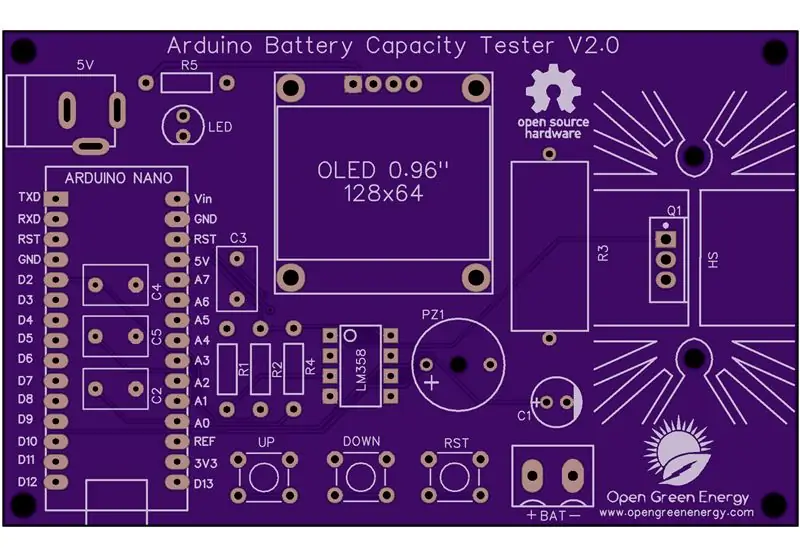
Schému som nakreslil pomocou online softvéru EasyEDA a potom som prešiel na rozloženie PCB.
Mali by tam byť všetky komponenty, ktoré ste pridali do schémy, poukladané na seba, pripravené na umiestnenie a nasmerovanie. Pretiahnite komponenty uchopením za podložky. Potom ho umiestnite do obdĺžnikovej hraničnej čiary.
Usporiadajte všetky komponenty tak, aby doska zaberala minimálny priestor. Čím menšia je veľkosť dosky, tým lacnejšie budú výrobné náklady na DPS. Bude užitočné, ak má táto doska nejaké montážne otvory, aby ju bolo možné namontovať do skrinky.
Teraz musíte trasu. Smerovanie je najzábavnejšia časť celého tohto procesu. Je to ako riešenie hádanky! Pomocou nástroja na sledovanie musíme prepojiť všetky komponenty. Môžete použiť hornú aj spodnú vrstvu, aby ste sa vyhli prekrývaniu dvoch rôznych stôp a skrátili stopy.
Na pridanie textu na tabuľu môžete použiť vrstvu Silk. Sme tiež schopní vložiť súbor s obrázkom, takže pridávam obrázok loga svojej webovej stránky, ktorý sa vytlačí na tabuľu. Nakoniec pomocou nástroja pre medenú oblasť musíme vytvoriť základnú plochu DPS.
Môžete si ho objednať z PCBWay.
Zaregistrujte sa na PCBWay a získajte kupón v hodnote 5 USD. To znamená, že vaša prvá objednávka je bezplatná, iba poštovné musíte zaplatiť vy.
Keď zadáte objednávku, dostanem 10% dar od PCBWay za príspevok k mojej práci. Vaša malá pomoc ma môže povzbudiť do ďalšej úžasnej práce. Ďakujem za spoluprácu.
Krok 9: Zostavte DPS


Na spájkovanie budete potrebovať slušnú spájkovačku, spájkovačku, kliešť a multimetr. Je osvedčené spájkovať súčiastky podľa ich výšky. Prvky s menšou výškou najskôr spájkujte.
Pri spájkovaní komponentov môžete vykonať nasledujúce kroky:
1. Zatlačte nohy komponentu cez ich otvory a otočte dosku plošných spojov na zadnú stranu.
2. Držte hrot spájkovačky za spojenie podložky a nohy súčiastky.
3. Zaveďte spájku do spoja tak, aby pretekal okolo elektródy a zakrýval podložku. Akonáhle to všetko obteká, odstráňte hrot.
Krok 10: Softvér a knižnice
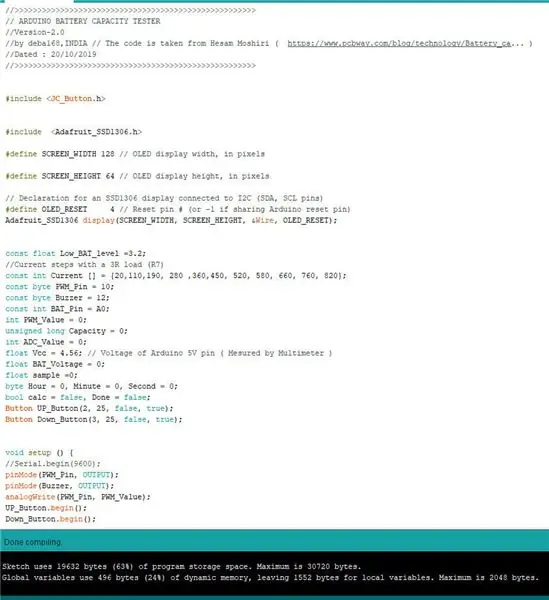
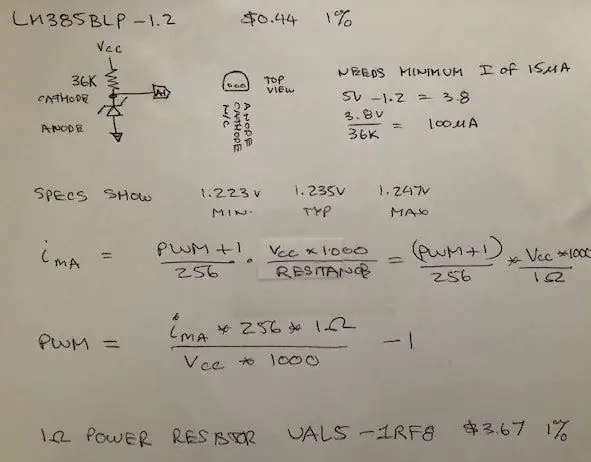
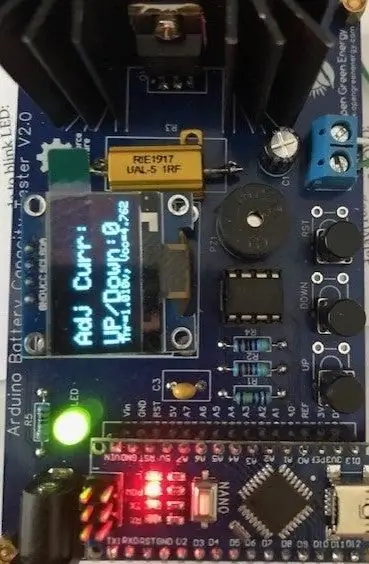
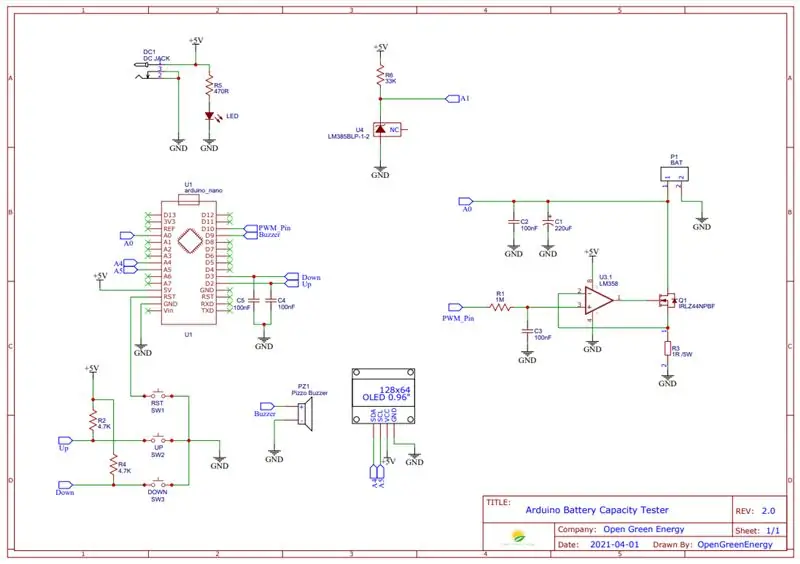
Najprv si stiahnite priložený kód Arduino. Potom si stiahnite nasledujúce knižnice a nainštalujte ich.
Knižnice:
Stiahnite si a nainštalujte nasledujúce knižnice:
1. JC_Button:
2. Adafruit_SSD1306:
V kóde musíte zmeniť nasledujúce dve veci.
1. Hodnoty prúdových polí: To sa dá dosiahnuť zapojením multimetra do série s batériou. Stlačte tlačidlo hore a zmerajte prúd, aktuálne hodnoty sú prvkami poľa.
2. Vcc: Multimetrom meriate napätie na pine Arduino 5V. V mojom prípade je to 4,96V.
Aktualizované 20.11.2019
Hodnotu Low_BAT_Level v kóde môžete zmeniť podľa chémie batérie. Je lepšie vziať malú rezervu nad hraničné napätie uvedené nižšie.
Tu sú rýchlosti vybíjania a prahové napätia pre rôzne chémie lítium-iónových batérií:
1. Oxid lítno-kobaltový: medzné napätie = 2,5 V pri rýchlosti vybíjania 1 ° C
2. Oxid lítno-mangánový: Medzné napätie = 2,5 V pri rýchlosti vybíjania 1 ° C
3. Fosfát lítno-železitý: medzné napätie = 2,5 V pri rýchlosti vybíjania 1 ° C
4. Lítium titaničitan: medzné napätie = 1,8 V pri rýchlosti vybíjania 1 ° C
5. Oxid lítium-nikel-mangán-kobalt: medzné napätie = 2,5 V pri rýchlosti vybíjania 1 ° C
6. Oxid hlinitý lítium-nikel-kobalt: Hraničné napätie = 3,0 V pri rýchlosti vybíjania 1 ° C
Aktualizované 01.04.2020
jcgrabo, navrhol niektoré zmeny pôvodného dizajnu, aby sa zlepšila presnosť. Zmeny sú uvedené nižšie:
1. Pridajte presnú referenciu (LM385BLP-1.2) a pripojte ju k A1. Počas nastavenia odčítajte jeho hodnotu, ktorá je známa ako 1,215 voltov, a potom vypočítajte Vcc, čím eliminujete potrebu merať Vcc.
2. Vymeňte 5% odpor 1 ohm za 1 ohmový 1% výkonový odpor, čím znížite chyby, ktoré závisia od hodnoty odporu.
3. Namiesto použitia pevnej sady hodnôt PWM pre každý aktuálny krok (v prírastkoch po 5) vytvorte pole požadovaných hodnôt prúdu, ktoré slúžia na výpočet potrebných hodnôt PWM na dosiahnutie týchto aktuálnych hodnôt čo najbližšie. Potom nasledoval výpočet skutočných hodnôt prúdu, ktoré sa dosiahnu vypočítanými hodnotami PWM.
Vzhľadom na vyššie uvedené zmeny zrevidoval kód a zdieľal ho v sekcii komentárov. Revidovaný kód je priložený nižšie.
Ďakujem veľmi pekne jcgrabo za váš hodnotný prínos pre môj projekt. Dúfam, že toto zlepšenie pomôže mnohým ďalším používateľom.
Krok 11: Záver




Na testovanie obvodu som najskôr nabil dobrú batériu Samsung 18650 pomocou nabíjačky ISDT C4. Potom pripojte batériu k pólu batérie. Teraz nastavte prúd podľa svojich požiadaviek a dlho stlačte tlačidlo „HORE“. Potom by ste mali počuť pípnutie a začne sa testovací postup. Počas testu budete sledovať všetky parametre na OLED displeji. Batéria sa bude vybíjať, kým napätie nedosiahne svoj nízky prah (3,2 V). Testovací proces bude ukončený dvoma dlhými pípnutiami.
Poznámka: Projekt je stále vo fáze vývoja. V prípade akýchkoľvek vylepšení sa ku mne môžete pripojiť. V prípade akýchkoľvek chýb alebo omylov uveďte komentáre. Pre tento projekt navrhujem DPS. Zostaňte v spojení a získajte ďalšie aktualizácie projektu.
Dúfam, že môj návod je nápomocný. Ak sa vám páči, nezabudnite zdieľať:) Prihláste sa na odber ďalších DIY projektov. Ďakujem.
Odporúča:
Tester kapacity batérie pomocou Arduina [Lithium-NiMH-NiCd]: 15 krokov (s obrázkami)
![Tester kapacity batérie pomocou Arduina [Lithium-NiMH-NiCd]: 15 krokov (s obrázkami) Tester kapacity batérie pomocou Arduina [Lithium-NiMH-NiCd]: 15 krokov (s obrázkami)](https://i.howwhatproduce.com/images/010/image-27076-j.webp)
Tester kapacity batérie pomocou Arduina [Lithium-NiMH-NiCd]: Vlastnosti: Identifikácia falošnej lítium-iónovej/lítium-polymérovej/NiCd/NiMH batérie Nastaviteľné zaťaženie konštantným prúdom (môže tiež upraviť užívateľ) Schopné merať kapacitu takmer akýkoľvek typ batérie (pod 5 V) Jednoduché spájkovanie, zostavovanie a používanie,
DIY tester kapacity batérie Arduino - V1.0: 12 krokov (s obrázkami)

DIY Tester kapacity batérií Arduino - V1.0: [Play Video] Zachránil som toľko starých batérií lap -top (18650), aby som ich znova použil v mojich solárnych projektoch. Je veľmi ťažké identifikovať dobré články v batérii. Predtým som v jednom zo svojich inštrukcií k power banke povedal, ako identifikovať
Ďalší tester kapacity batérie: 6 krokov

Ďalší tester kapacity batérie: Prečo ešte jeden tester kapacity Prečítal som si mnoho rôznych pokynov na zostavenie testera, ale žiadny z nich nevyhovuje mojim potrebám. Chcel som byť schopný otestovať aj viac ako len pripájanie článkov NiCd/NiMH alebo Lion. Chcel som mať možnosť vyskúšať si elektrické náradie
3 Tester kapacity batérie 18650: 6 krokov

3 X 18650 Tester kapacity batérie: Existuje mnoho návodov, ako vytvoriť testery kapacity na základe arduina cez internet. Ide o to, že testovanie kapacity batérie je pomerne dlhý proces. Povedzme, že chcete vybiť batériu s kapacitou 2 000 mAh s prúdom ~ 0,5 A. Bude to trvať navždy
Tester kapacity batérie Li-Ion (tester lítiového napájania): 5 krokov

Tester kapacity batérie Li-Ion (tester lítiového napájania): ============ VAROVANIE & VYLÚČENIE ZODPOVEDNOSTI ========== Li-Ion batérie sú veľmi nebezpečné, ak s nimi nebudete správne zaobchádzať. NEPREBERAJTE NABÍJANIE / SPÁLENIE / OTVÁRANIE Li-ion batérií Čokoľvek, čo s týmito informáciami urobíte, je vaše vlastné riziko ====== ================================================
